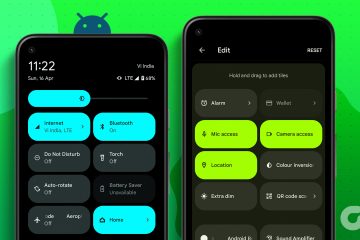Mit FaceTime auf deinem iPhone kannst du dich über Videoanrufe mit Freunden und Familie verbinden. Es bietet viele coole Funktionen wie das Verwischen Ihres Hintergrunds und die Verwendung von Memojis während Videoanrufen. Sie können den Bildschirm Ihres iPhones auch während eines FaceTime-Anrufs teilen, um gemeinsam Filme anzusehen oder Songs anzuhören.
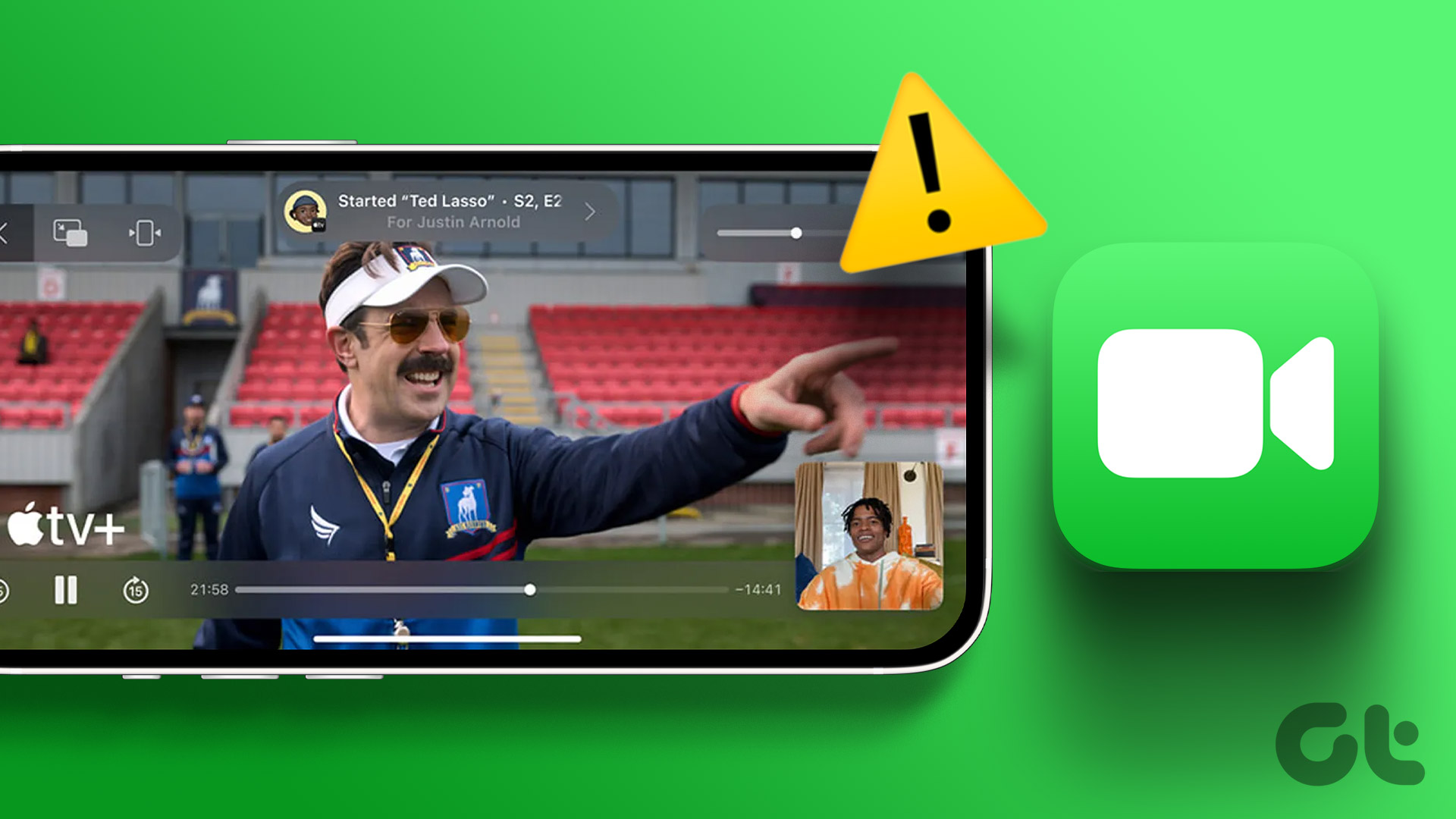
Aber einige Benutzer beschweren sich, dass sie ihren Bildschirm während FaceTime-Anrufen nicht teilen können. Wenn Sie auch vor dem gleichen Problem stehen, finden Sie hier einige funktionierende Lösungen, die Ihnen helfen, die FaceTime-Bildschirmfreigabe zu beheben, die auf Ihrem iPhone nicht funktioniert.
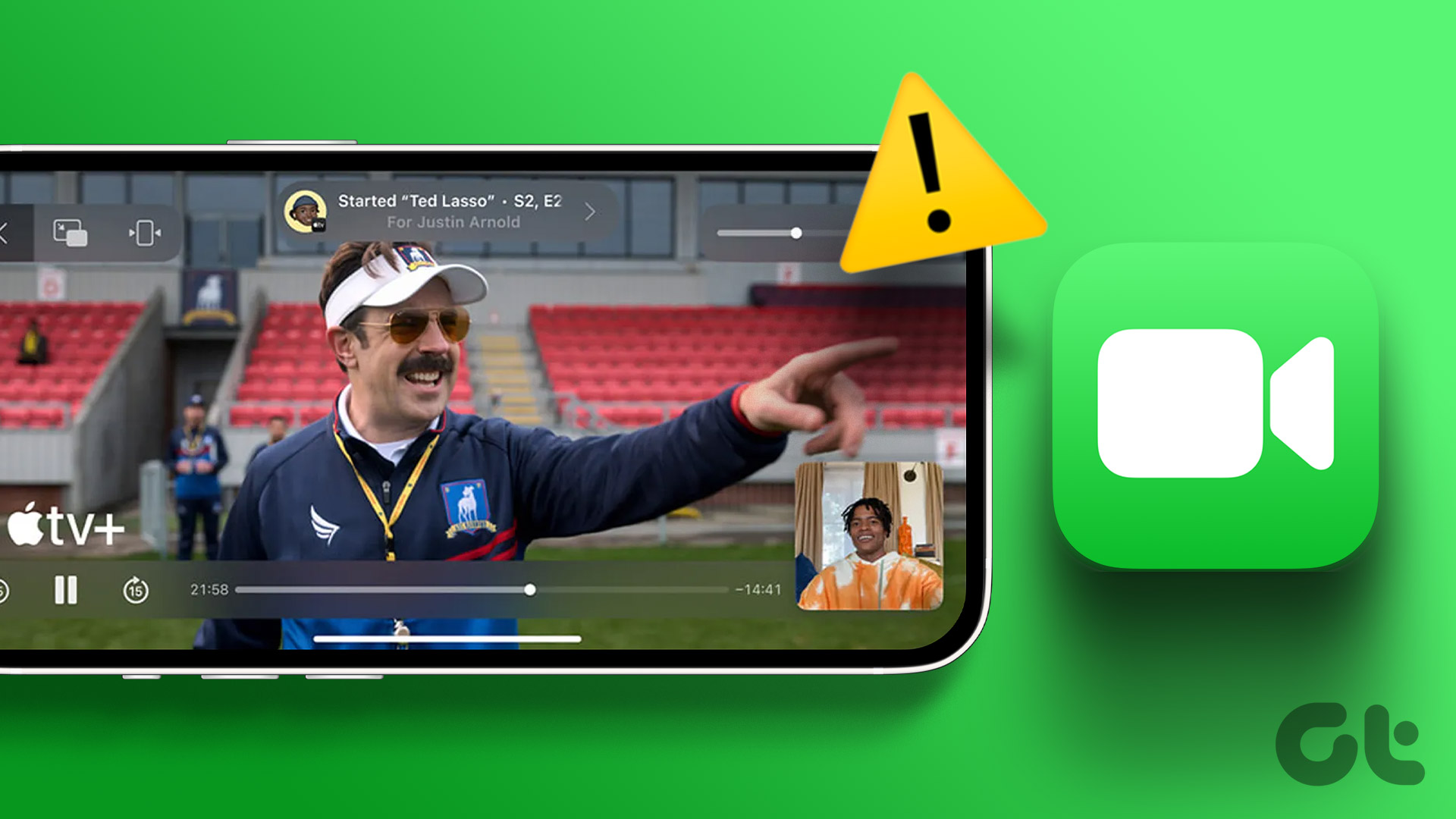
1. Wechseln Sie von mobilen Daten zu Wi-Fi
Die Möglichkeit, den Bildschirm Ihres iPhones während eines FaceTime-Anrufs freizugeben, hängt stark von Ihrer Internetgeschwindigkeit ab. Daher stellen wir zunächst sicher, dass Sie auf Ihrem iPhone gute Internetgeschwindigkeiten haben. Unsere erste empfohlene Lösung besteht darin, wenn möglich von Mobile Data zu Wi-Fi zu wechseln. Möglicherweise erhalten Sie an Ihrem aktuellen Standort keine guten Internetgeschwindigkeiten von Ihrem Mobilfunkanbieter. Daher ist es besser, Ihr iPhone mit einem Wi-Fi-Netzwerk zu verbinden.
2. Wechseln Sie zum 5-GHz-Frequenzband
Um Ihre Internetgeschwindigkeit weiter zu verbessern, empfehlen wir als nächste Lösung den Wechsel von einem 2,4-GHz-Frequenzband zu einem 5-GHz-Frequenzband, falls Sie einen Dual-Band-Router haben. Überprüfen Sie nach dem Herstellen der Verbindung Ihre Internetgeschwindigkeit, um sicherzustellen, dass Ihr Internetdienstanbieter keine Ausfallzeiten hat. Ihr Bildschirm kann während des FaceTime-Anrufs verschwommen werden, wenn Sie keine starke Internetgeschwindigkeit haben.
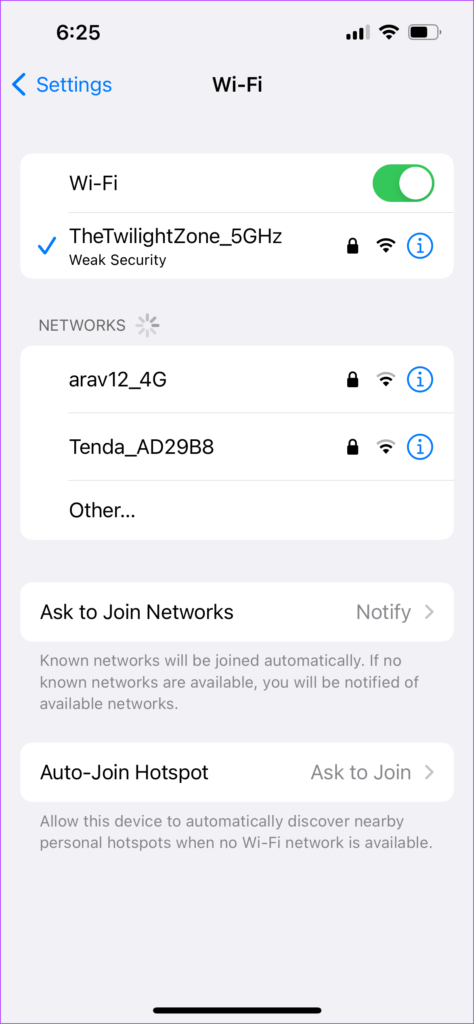
3. Überprüfen Sie, ob SharePlay aktiviert ist
Wenn Sie über FaceTime-Bildschirmfreigabe sprechen, beziehen Sie sich auf die SharePlay-Funktion. Es wurde mit der Veröffentlichung von iOS 15 angekündigt und hat es Benutzern ermöglicht, Inhalte mit ihren FaceTime-Kontakten zu teilen, hauptsächlich um gemeinsam Filme anzusehen oder Songs zu hören. Wenn Sie also immer noch mit dem gleichen Problem konfrontiert sind, überprüfen Sie hier, ob SharePlay auf Ihrem iPhone aktiviert ist.
Schritt 1: Öffnen Sie die App”Einstellungen”auf Ihrem iPhone.
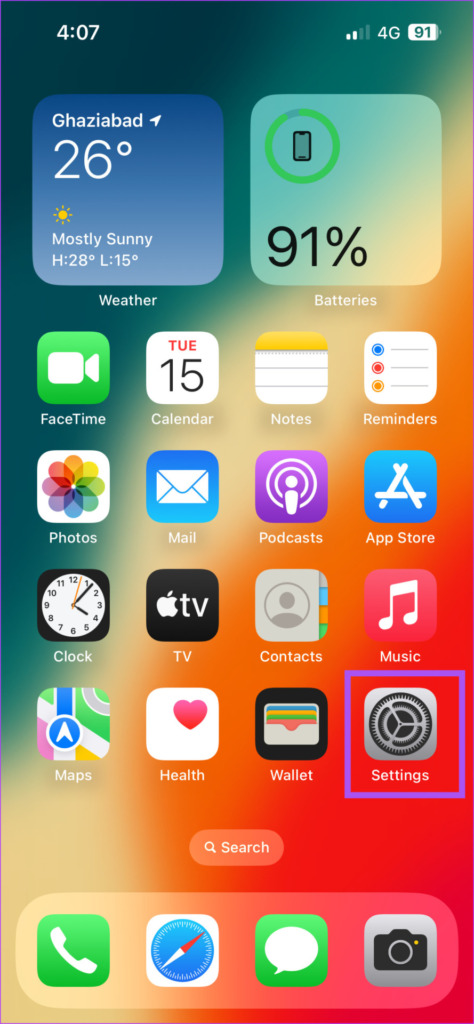
Schritt 2: Scrollen Sie nach unten und tippen Sie auf FaceTime.
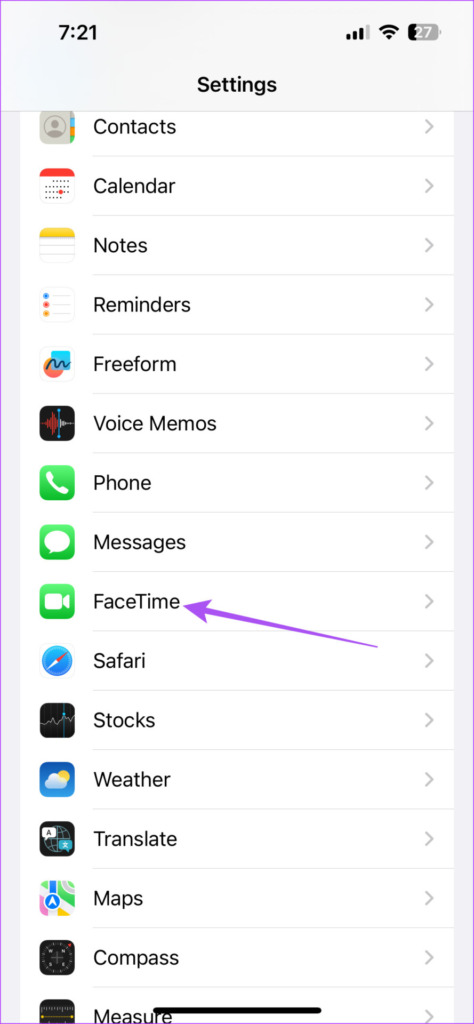
Schritt 3: Scrollen Sie nach unten und tippen Sie auf SharePlay.
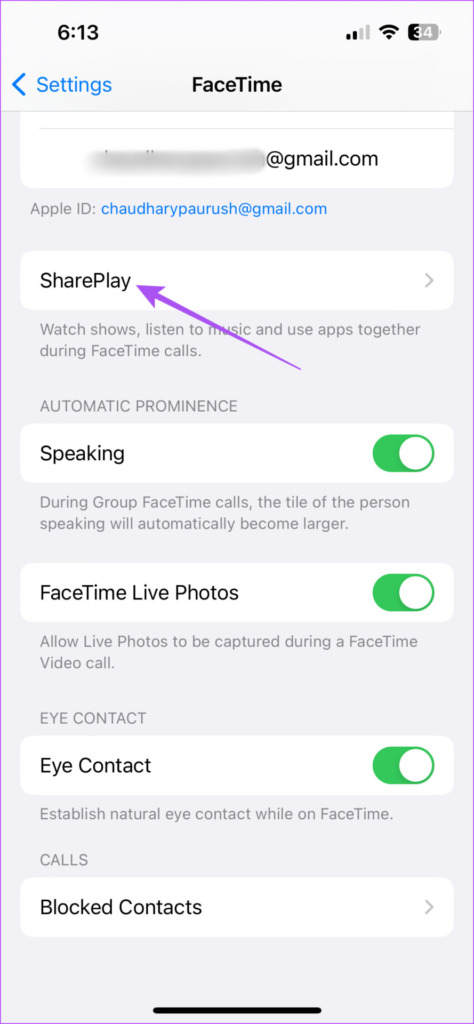
Schritt 4: Tippen Sie auf den Schalter neben SharePlay, um die Funktion zu aktivieren.
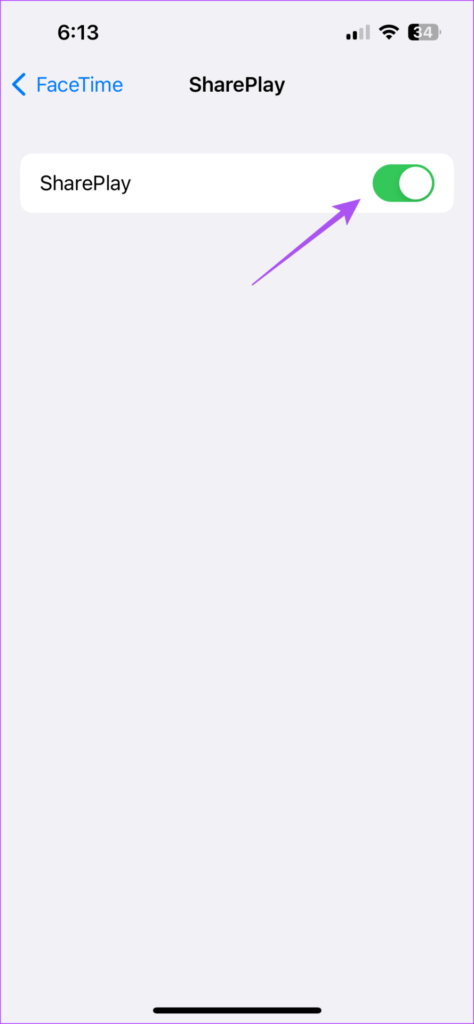
Schritt 5: Schließen Sie die Einstellungen-App und öffnen Sie FaceTime, um zu prüfen, ob das Problem behoben ist.
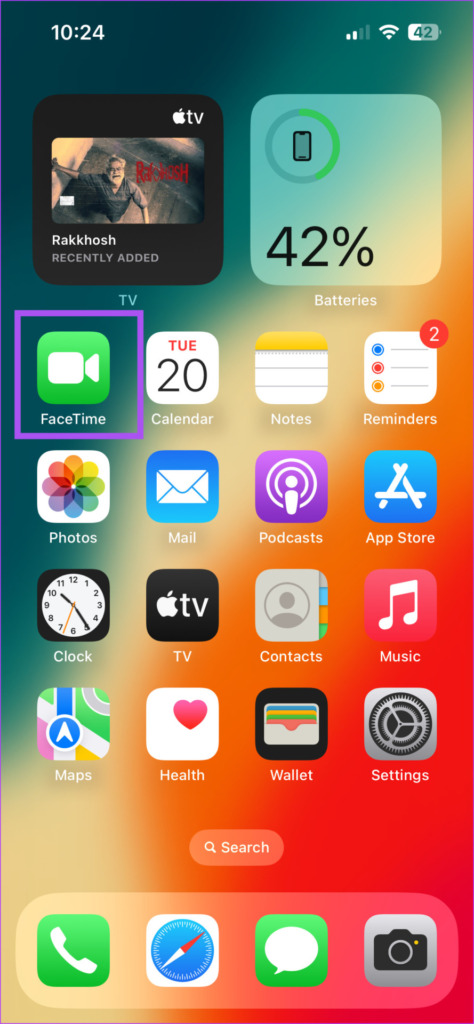
4. Beenden erzwingen und FaceTime neu starten
Falls die SharePlay-Funktion immer noch nicht funktioniert, können Sie versuchen, das Beenden und Neustarten von FaceTime zu erzwingen, um die App neu zu starten. Diese Lösung hilft bei der Lösung von Problemen mit vielen Apps.
Schritt 1: Wischen Sie auf Ihrem iPhone-Startbildschirm nach oben und halten Sie ihn gedrückt, um die Hintergrund-App-Fenster anzuzeigen.
Schritt 2: Wischen Sie nach rechts, um nach FaceTime zu suchen. Wischen Sie dann nach oben, um das Beenden von FaceTime zu erzwingen.
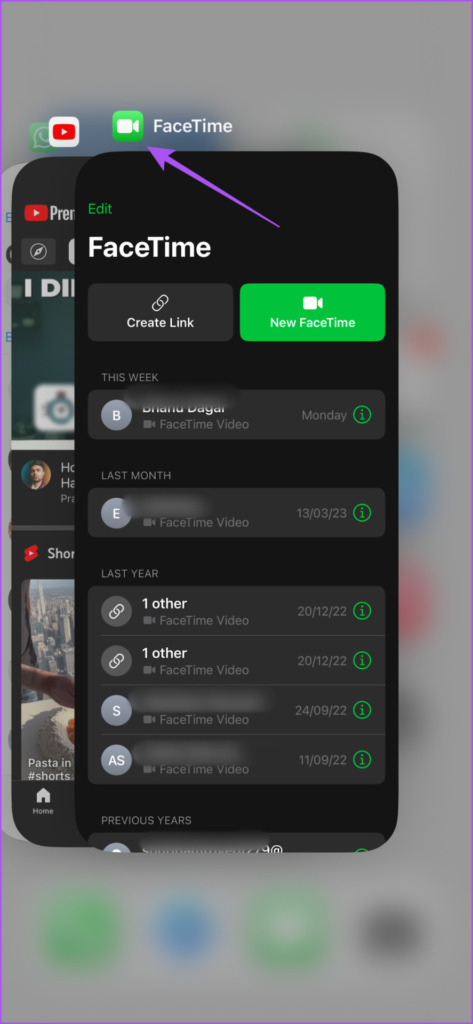
Schritt 3: Starten Sie FaceTime neu, um zu prüfen, ob das Problem behoben ist.
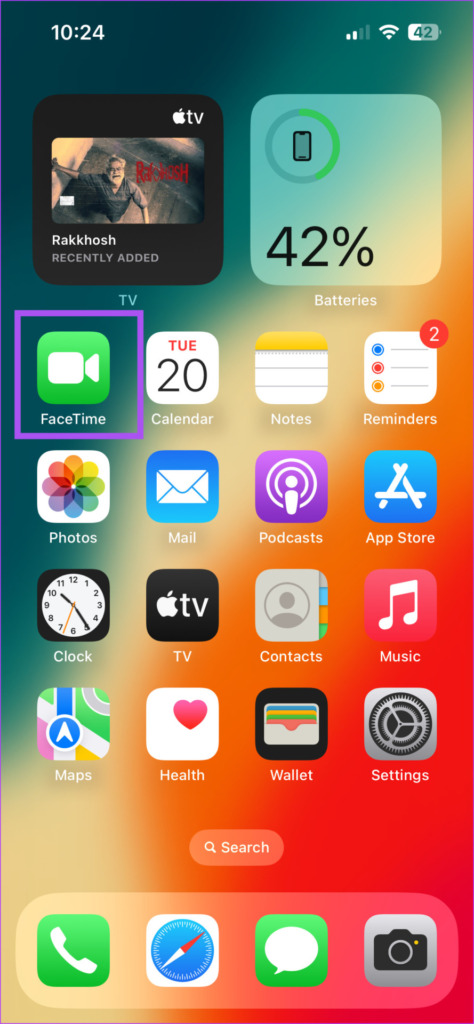
5. Aktivieren Sie FaceTime erneut auf Ihrem iPhone
Wenn das Problem weiterhin besteht, können Sie die FaceTime-Funktion auf Ihrem iPhone erneut aktivieren. Dies ist genauso wie die Verwendung des Flugzeugmodus zum Zurücksetzen der drahtlosen Netzwerkverbindungen Ihres iPhones. Wenn Sie FaceTime erneut aktivieren, werden alle Ihre Daten auf Ihr iPhone heruntergeladen. So geht’s.
Schritt 1: Öffnen Sie die Einstellungen-App auf Ihrem iPhone.
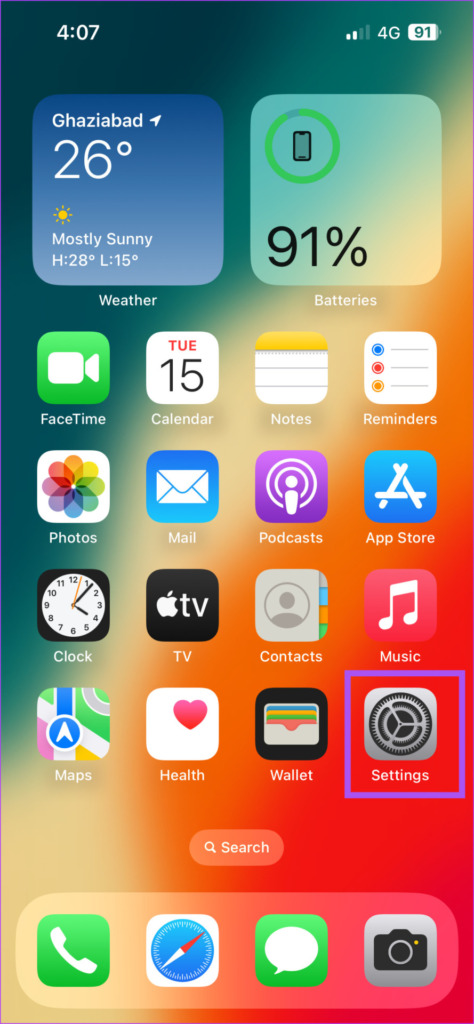
Schritt 2: Scrollen Sie nach unten und tippen Sie auf FaceTime.
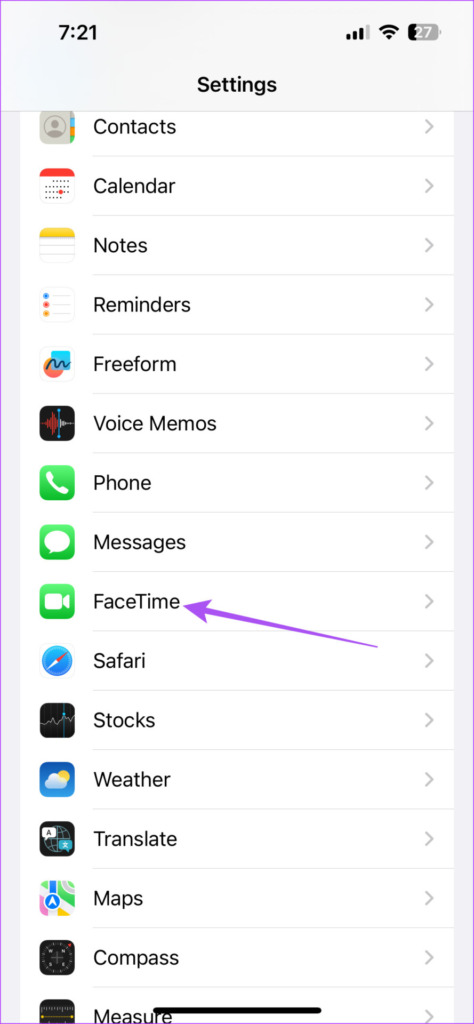
Schritt 3: Tippen Sie auf den Schalter neben FaceTime, um die Funktion zu deaktivieren.
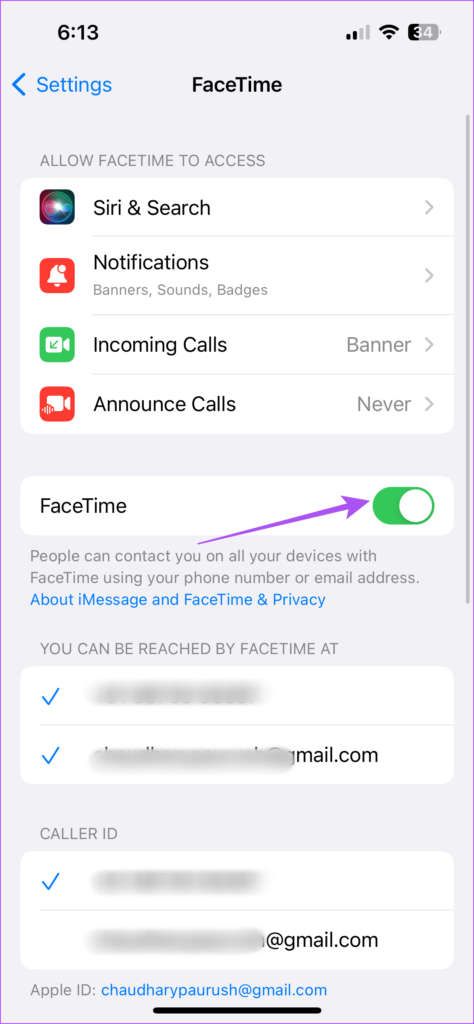
Schritt 4: Warte einige Zeit und tippe dann erneut auf den Umschalter, um die Funktion zu aktivieren.
Schritt 5: Schließe die Einstellungen und öffne sie FaceTime, um zu prüfen, ob das Problem gelöst ist.
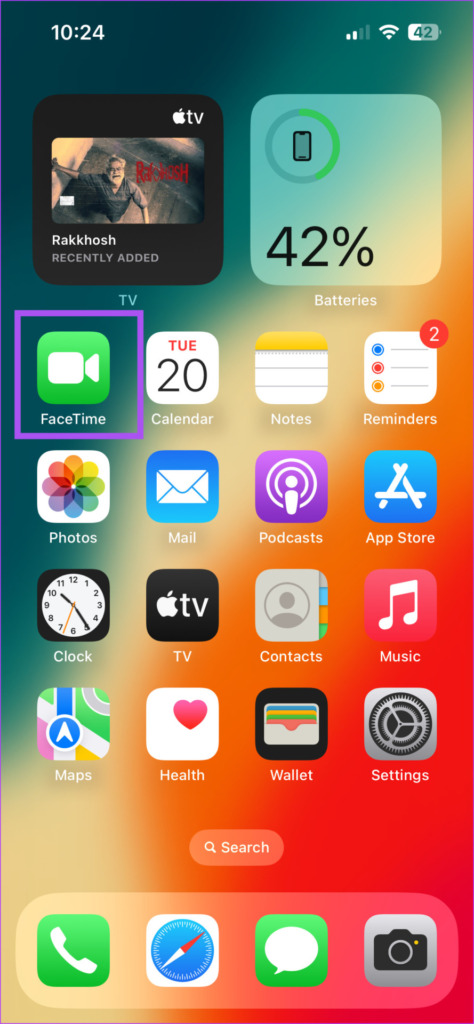
6. Aktualisieren Sie FaceTime
Möglicherweise gibt es einige Fehler in der aktuellen Version von FaceTime auf Ihrem iPhone, die das Problem verursachen, wenn Sie immer noch damit konfrontiert sind. Wir empfehlen, die Version von iOS zu aktualisieren, um diese Fehler zu beseitigen.
Schritt 1: Öffnen Sie die App”Einstellungen”auf Ihrem iPhone.
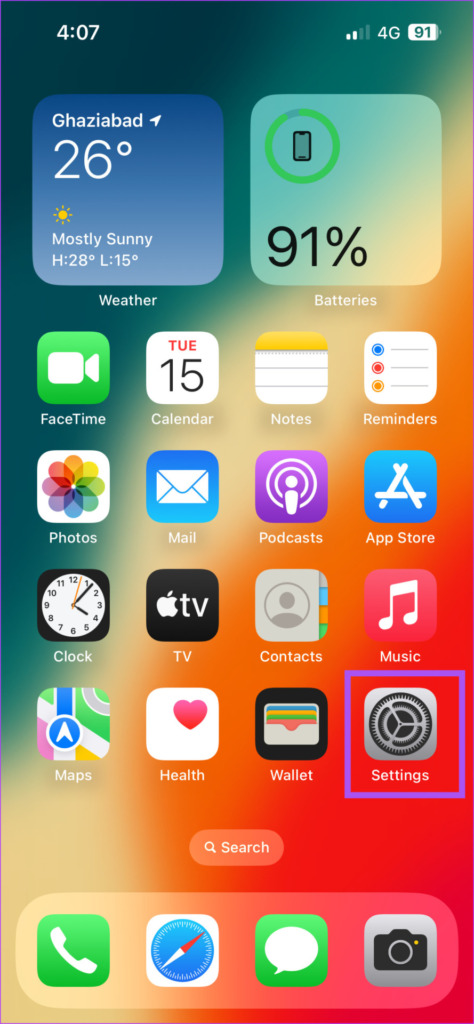
Schritt 2: Scrollen Sie nach unten und tippen Sie auf Allgemein.
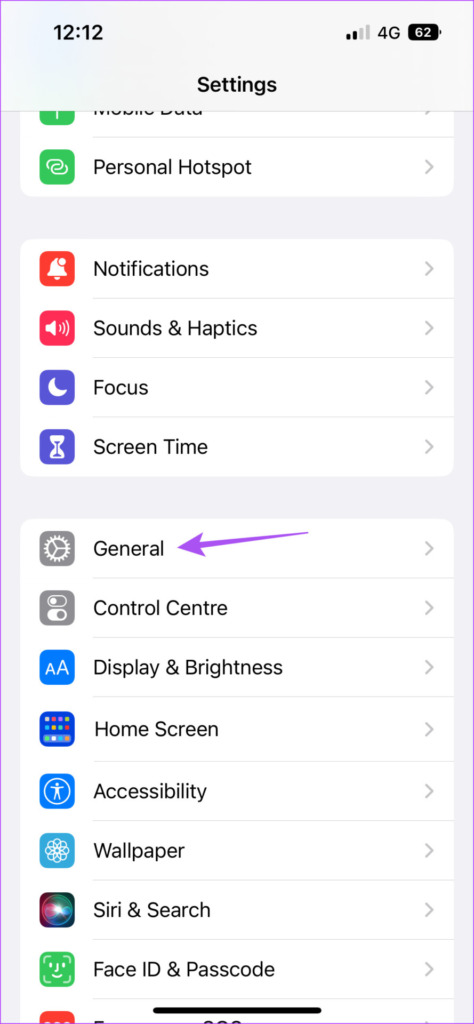
Schritt 3: Tippen Sie auf Softwareaktualisierung.
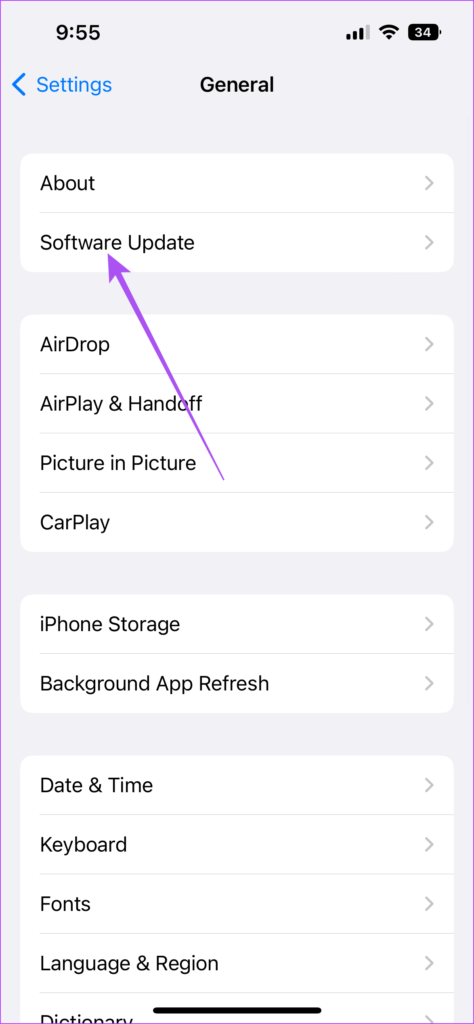
Schritt 4: Wenn ein Update verfügbar ist, laden Sie es herunter und installieren Sie es.
Schritt 5: Einmal die Installation abgeschlossen ist, öffne FaceTime und überprüfe, ob das Problem behoben ist.
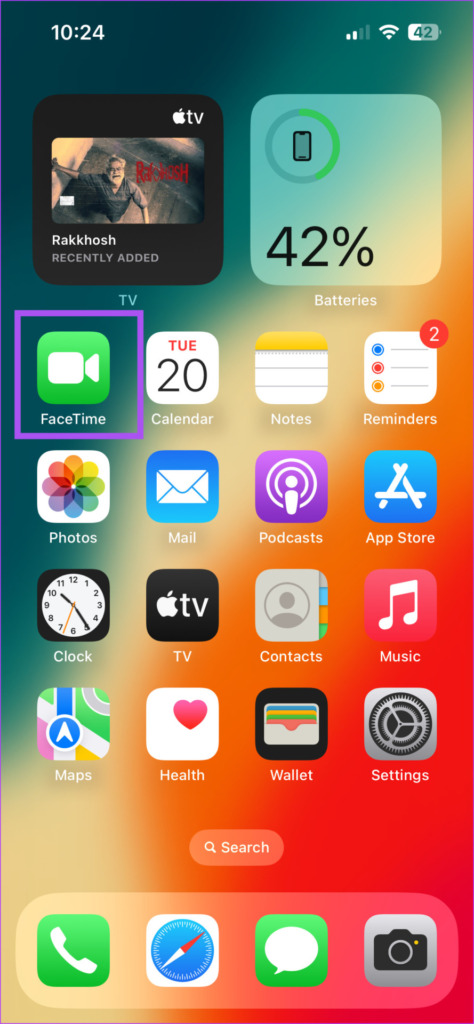
Bildschirmfreigabe leicht gemacht
Diese Lösungen lösen das Problem, dass die FaceTime-Bildschirmfreigabe auf Ihrem iPhone nicht funktioniert. Da diese Funktion in einer nativen App auf Ihrem iPhone verfügbar ist, müssen Sie sich nicht immer auf andere Alternativen wie Zoom oder Google Meet verlassen. Die Bildschirmfreigabefunktion funktioniert auch für FaceTime-Anrufe auf dem Mac. Sie können Ihren Mac-Bildschirm für private und berufliche Zwecke freigeben. Aber falls Sie das nicht tun können, behandelt unser Beitrag die besten Fixes für die FaceTime-Bildschirmfreigabe, die auf Ihrem Mac nicht funktioniert.